Comment réparer tout déconnecté au redémarrage
Dépannage Pc / / August 04, 2021
Annonces
Après la nouvelle mise à jour de Windows, de nombreux utilisateurs se plaignent d'être déconnectés de tout à chaque redémarrage de leur système. Non seulement quelques plaintes, mais des millions de plaintes sont enregistrées à propos de ce problème particulier. La cause première ou la principale cause de ce problème n'est toujours pas claire et reste un fouillis pour les utilisateurs. Les problèmes de déconnexion peuvent généralement être résolus en vous déconnectant de votre compte, puis en vous reconnectant.
Dans cet article, nous vous aiderons à résoudre le problème lié à Déconnecté au redémarrage. Les méthodes que nous couvrons vous aideront à résoudre ce problème sur n'importe quel PC, ordinateur portable, ordinateur de bureau, tablette avec Microsoft Windows 10 ou 8, 8.1, tel que Lenovo, Dell, HP, etc. Alors, sans perdre votre temps précieux, commençons avec notre guide complet.
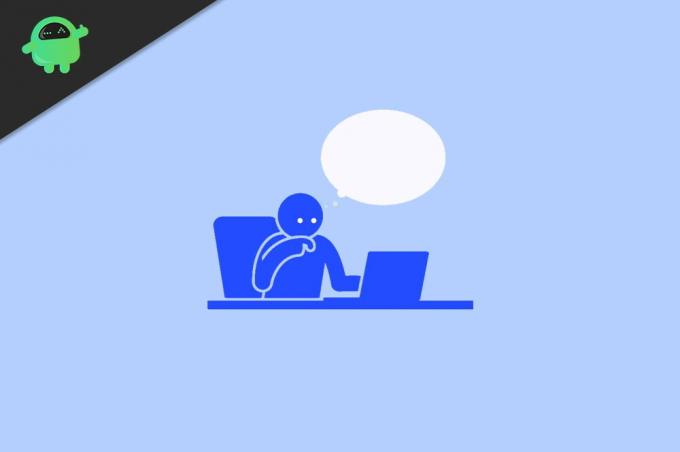
Table des matières
-
1 Correction de tout déconnecté au redémarrage
- 1.1 Solution 1: activer les cookies
- 1.2 Solution 2
- 1.3 Solution 3
- 1.4 Solution 4: réinitialiser Chrome
- 1.5 Solution 5: Activez la fonctionnalité Autoriser la connexion à Chrome
- 1.6 Solution 6 Passer à un autre compte
- 1.7 Solution 7 Désinstaller les applications en conflit
- 1.8 Solution 8 Modifier les tâches dans le planificateur de tâches
- 1.9 Quelques méthodes alternatives
- 2 Conclusion
Correction de tout déconnecté au redémarrage
Solution 1: activer les cookies
- Ouvrez Google Chrome. Ensuite, cliquez sur le bouton des trois points verticaux et cliquez sur les paramètres.
- Maintenant, appuyez sur la section confidentialité et sécurité. Ensuite, sélectionnez Cookies et autres données du site.
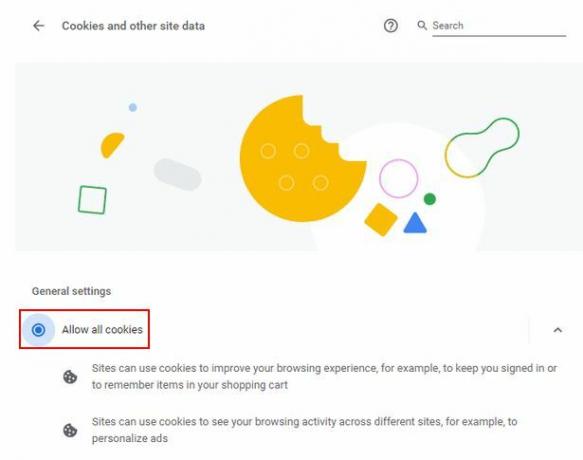
- Vérifiez si vous activez Autoriser tous les cookies et assurez-vous d'effacer les cookies et les données du site lorsque vous fermez Chrome.
- Maintenant, relancez à nouveau votre Chrome.
Solution 2
- Activez les cookies. Parce que parfois, un antivirus ou un logiciel similaire peut supprimer vos cookies.
- Si vos cookies sont déjà activés, effacez le cache de votre navigateur.
- Vérifiez si vous disposez de la dernière version de votre navigateur.
- Essayez d'utiliser un navigateur de confiance comme Chrome pour mémoriser les mots de passe pour vous.
- Si vous avez activé la vérification en deux étapes, ajoutez des ordinateurs de confiance.
Solution 3
Redémarrez votre PC, puis ouvrez Google Chrome et voyez si votre problème est résolu ou non.
Annonces
Solution 4: réinitialiser Chrome
- Exécutez Chrome sur votre PC.
- Vous remarquerez trois points verticaux dans le coin supérieur droit de l'écran.
- Cliquez sur Paramètres dans le menu déroulant.
- Naviguez dans les paramètres et en bas, vous trouverez une option Avancé.
- Maintenant, déplacez-vous vers le segment Réinitialiser et nettoyer.
- Choisissez de restaurer les paramètres à leurs valeurs par défaut d'origine.
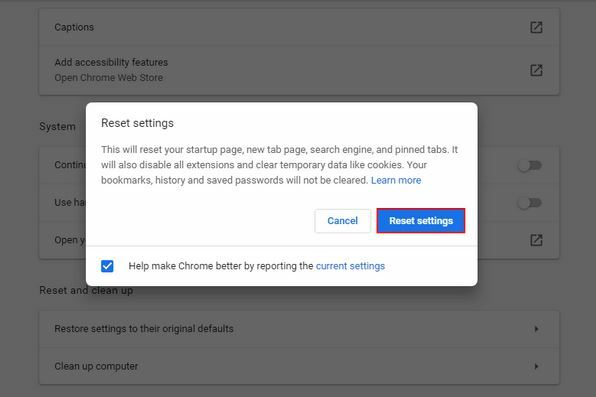
- Ensuite, appuyez sur le bouton Réinitialiser les paramètres dans la fenêtre contextuelle.
Solution 5: Activez la fonctionnalité Autoriser la connexion à Chrome
- Ouvrez Google Chrome et accédez aux paramètres.
- Choisissez l'option Synchronisation et services Google dans Google Chrome.
- Inspectez les autres services Google.
- Maintenant, cliquez sur le bouton "Autoriser la connexion à Chrome" pour l'activer.

- Enfin, redémarrez votre navigateur Google Chrome.
Solution 6 Passer à un autre compte
- Allumez votre PC et dirigez-vous vers le navigateur Google Chrome.
- Maintenant, dans le coin supérieur droit de la page d'accueil de Chrome, vous obtiendrez l'option Profil, cliquez dessus.
- Choisissez le profil dans la liste ou ajoutez un nouveau profil que vous souhaitez utiliser.
Solution 7 Désinstaller les applications en conflit
- Appuyez sur la touche Fenêtre et accédez aux paramètres.
- Ensuite, dirigez-vous vers Applications et appuyez sur le centre du dragon MSI.

- Cliquez sur Désinstaller, puis appuyez sur Confirmer pour désinstaller le centre MSI Dragon.
- Maintenant, redémarrez votre PC et après cette vérification, si le problème est résolu ou non.
Solution 8 Modifier les tâches dans le planificateur de tâches
Appuyez sur la touche de la fenêtre et saisissez Planificateur de tâches dans la zone de recherche. Dans le résultat de la recherche, sélectionnez Planificateur de tâches.
Maintenant, dirigez-vous vers la bibliothèque du planificateur de tâches et recherchez la tâche problématique qui génère des problèmes.
Double-cliquez sur la tâche problématique.
Un menu s'ouvrira avec trois options. Sélectionnez l'option Exécutez que les utilisateurs soient connectés ou non. Vérifiez que l'option ne pas stocker les mots de passe.

Annonces
Maintenant, redémarrez votre système et vérifiez si le problème est résolu ou non.
Si le problème n'est pas résolu, ouvrez à nouveau le planificateur de tâches et passez à l'étape 4.
Et puis sélectionnez l'option Exécuter uniquement lorsque l'utilisateur est connecté.
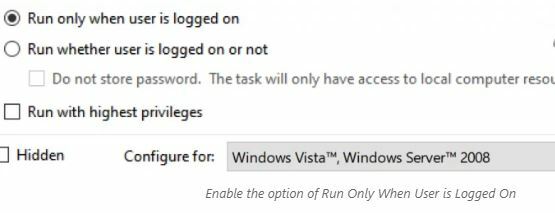
Annonces
Maintenant, redémarrez le système et si le problème ne s'est toujours pas résolu, ouvrez à nouveau le Planificateur de tâches et désactivez la tâche problématique dans les options.

Après le redémarrage, vous verrez que votre problème est résolu.
Quelques méthodes alternatives
- Définissez parfaitement votre profil de navigateur.
- Désinstallez Chrome, puis réinstallez-le.
- Vous pouvez également utiliser l'outil de restauration de réparation pour remplacer les fichiers corrompus et manquants.
Conclusion
Si vous rencontrez toujours ce problème, faites-le nous savoir dans la section des commentaires. Si vous avez essayé la méthode mentionnée ci-dessus et que vous n'avez toujours pas trouvé de moyen de vous débarrasser de ce problème, essayez le navigateur Microsoft Edge.
Le choix des éditeurs:
- Comment réparer l'erreur 0x00000124 de Windows BSOD
- Correction: Erreur BSOD Intelppm.sys dans Windows 10
- Comment réparer l'erreur de mise à jour Windows 10 0x80070026
- Comment réparer le message d'erreur: l'interface Bluetooth L2CAP a échoué
- Télécharger des fonds d'écran Xiaomi Redmi Note 9 Pro 5G Stock
Rahul est un étudiant en informatique qui s'intéresse énormément au domaine de la technologie et de la crypto-monnaie. Il passe la plupart de son temps à écrire ou à écouter de la musique ou à voyager dans des endroits inconnus. Il croit que le chocolat est la solution à tous ses problèmes. La vie arrive et le café aide.



